Agregar canciones y otros archivos de audio al proyecto de iMovie
Agrega canciones desde la biblioteca musical en la app Música y agrega otros archivos de audio almacenados en el dispositivo, en iCloud Drive o en otra ubicación.
Agregar canciones y otros archivos de audio en el iPhone o iPad
iMovie puede acceder a las canciones de tu biblioteca musical en la app Música del dispositivo, así como a cualquier archivo de audio almacenado en el dispositivo, en iCloud Drive o en otra ubicación.
Agregar canciones desde la biblioteca musical
Puedes agregar canciones desde la biblioteca musical que hayas descargado en la app Música del dispositivo, así como a canciones y otros archivos de audio que hayas sincronizado con el dispositivo mediante la app Música en la Mac.
Con el proyecto abierto en la línea de tiempo de iMovie, toca el botón .
Toca Audio, toca Mi música y, luego, toca una categoría para buscar canciones.
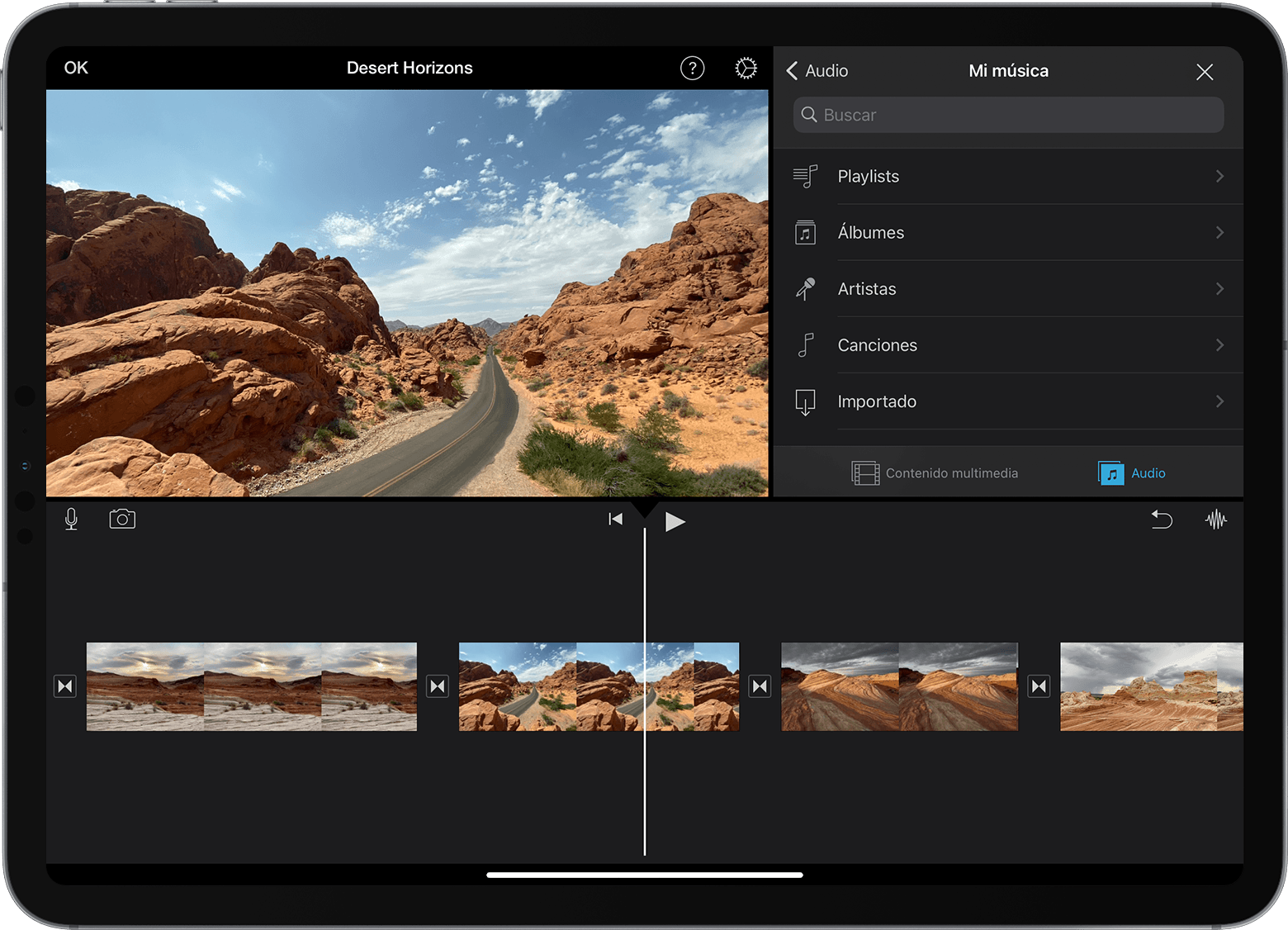
Toca una canción para obtener una vista previa. Si una canción está atenuada, búscala en la app Música y toca el botón Descargar para descargarla en el dispositivo. Si no encuentras una canción específica que quieres utilizar, obtén más información sobre los motivos por los que podría no estar disponible.
Para agregar la canción a tu proyecto, toca el botón junto a una canción. iMovie coloca la canción al principio y la adapta a la duración del proyecto, todo de forma automática.
Puedes cambiar la duración de la canción como lo harías con cualquier otro clip. También puedes usar más de una canción en un proyecto. Por ejemplo, si quieres cambiar el estilo de la música en el transcurso de la película, puedes acortar la primera canción en la línea de tiempo y, luego, colocar otra canción después de la primera canción.
Agregar otros archivos de audio
Puedes agregar archivos de audio, como archivos M4A, MP4, MP3, WAV y AIFF almacenados en el dispositivo, en iCloud Drive o en otra ubicación.
Si el archivo de audio que deseas agregar dura menos de un minuto, desplázate por la línea de tiempo en el proyecto de iMovie para que aparezca el cursor de reproducción (la línea vertical de color blanco) donde deseas agregar el archivo de audio.
Toca el botón Agregar contenido y, a continuación, toca Archivos para buscar archivos en iCloud Drive o en otras ubicaciones.
Toca un archivo para agregarlo al proyecto.
Si agregas un archivo de audio que dura más de un minuto, se comporta como una canción en el proyecto. Los archivos que duran menos de un minuto aparecen donde colocaste el cursor de reproducción.
Agregar canciones u otros archivos de audio en la Mac
En iMovie para Mac, puedes usar el explorador multimedia para importar canciones desde la biblioteca musical en la app Música. También puedes arrastrar archivos de audio hasta la línea de tiempo desde el Finder.
Agregar canciones u otros archivos de audio usando el explorador multimedia
Puedes usar el explorador multimedia en iMovie para agregar canciones que hayas descargado en la biblioteca musical de la Mac, así como canciones y otros archivos de audio que hayas agregado a la biblioteca musical.
Con el proyecto abierto, haz clic en Audio en la parte superior de la ventana, haz clic en Música en la lista de bibliotecas y, a continuación, busca las selecciones. Si no encuentras una canción específica, obtén más información sobre los motivos por los que podría no estar disponible.
Para obtener una vista previa de una canción, haz clic en el botón de reproducción junto a cada canción. También puedes seleccionar una canción, hacer clic en la forma de onda en la parte superior del explorador multimedia y, luego, presionar la barra espaciadora para obtener una vista previa.
Cuando hayas encontrado la canción que te gusta, arrástrala del explorador multimedia a la línea de tiempo:
Para adjuntar una canción o efectos de sonido a un clip de video específico, arrástralos debajo del clip de video para que aparezca una barra que conecta los clips. Si mueves el clip de video, la canción adjunta se moverá con el clip de video.
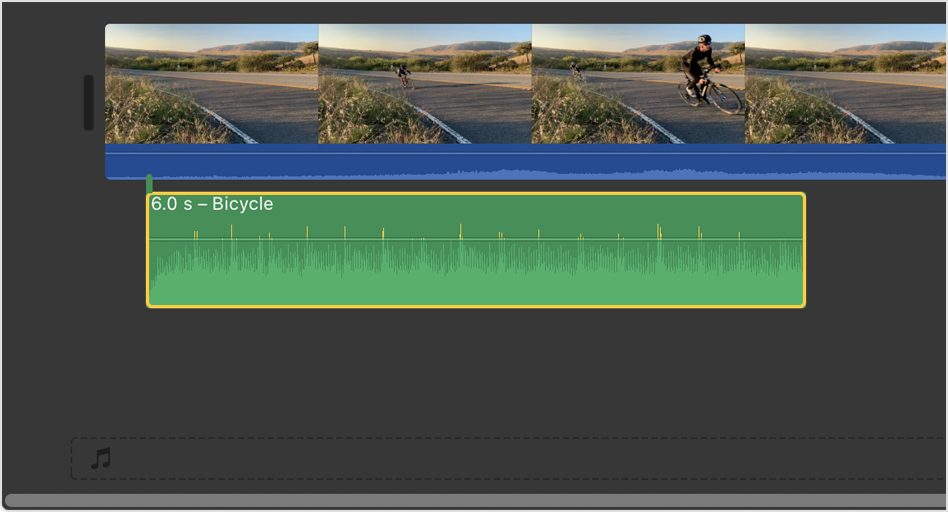
Para agregar un fondo o tema musical a la película, arrastra las canciones al pozo de música indicado por el ícono de nota musical en la parte inferior de la línea de tiempo. La canción no se moverá si mueves un clip de video en la línea de tiempo.
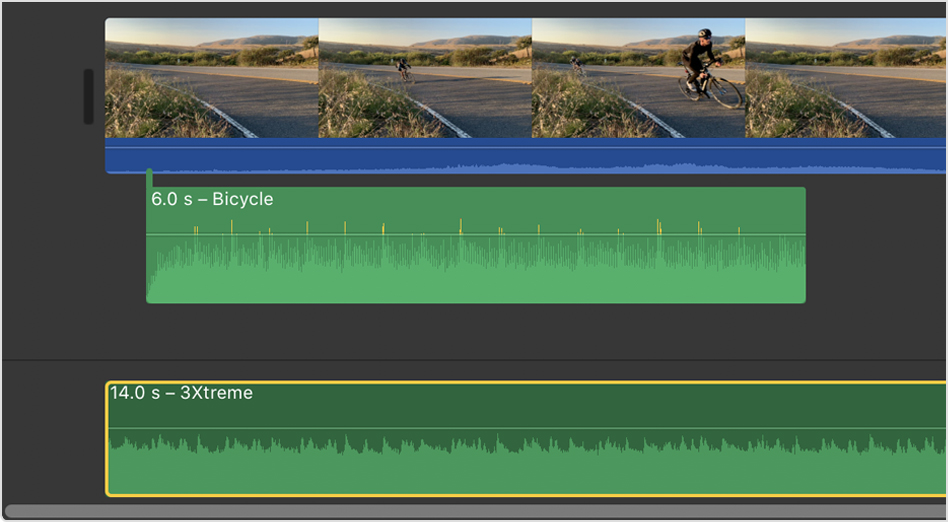
Si solo quieres usar una parte de la canción, selecciona un rango en la forma de onda en la parte superior del explorador para que el rango tenga un borde amarillo y, a continuación, arrastra el rango a la línea de tiempo. Puedes acortar o extender la selección del rango arrastrando cualquiera de los lados.
Arrastrar archivos de audio a la línea de tiempo del proyecto de iMovie
Puedes arrastrar archivos de audio, como archivos M4A, MP4, MP3, WAV y AIFF, del Finder a la línea de tiempo del proyecto de iMovie. Arrastra archivos al pozo de música para agregar música de fondo o arrastra el archivo debajo de un clip específico para adjuntar el archivo de audio al clip de video.
Si no puedes acceder a una canción en iMovie
Si en la biblioteca musical se incluyen archivos protegidos, estos no estarán disponibles y no aparecerán en el explorador.
Para usar una canción que compraste en iTunes Store en el proyecto, debes ser el propietario del copyright de la canción o tener una autorización explícita del propietario del copyright. Para obtener más información sobre el uso de contenido en iMovie, consulta el contrato de licencia de software de iMovie. Para ello, selecciona iMovie > Acerca de iMovie y, a continuación, haz clic en Contrato de licencia.
¿Necesitas más ayuda?
Cuéntanos más sobre lo que está sucediendo y te sugeriremos qué puedes hacer a continuación.
